Sony HT-CT790 User Manual [bg]

Лентова тонколона
Инструкции за експлоатация
HT-CT790
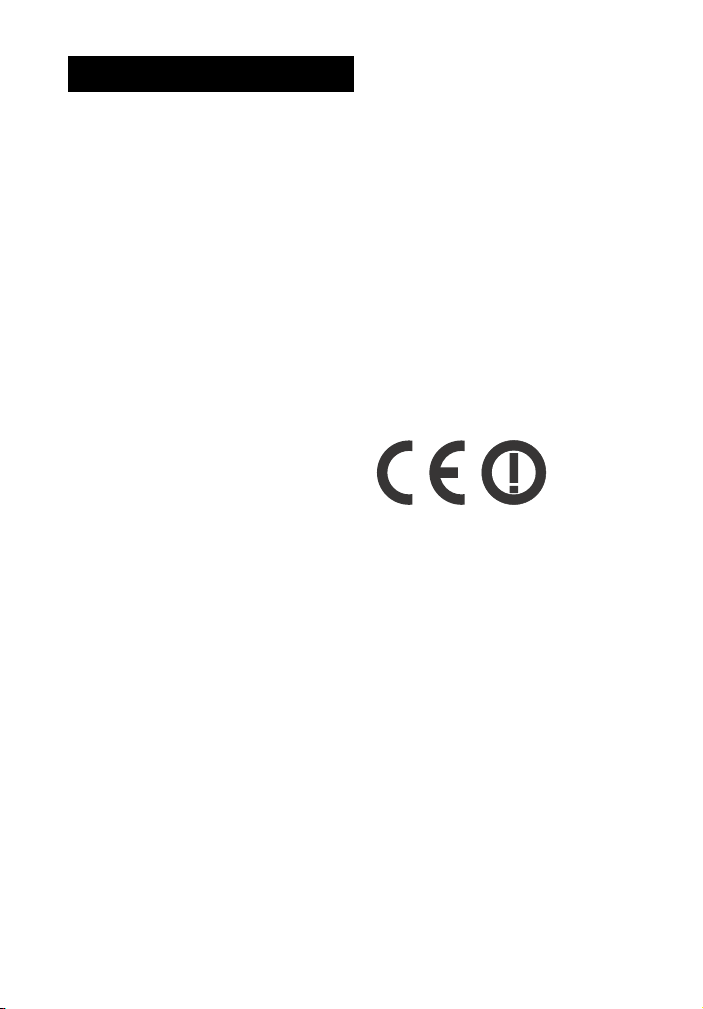
ПРЕДУПРЕЖДЕНИЕ
Не инсталирайте устройството
в затворени пространства, като
например полица за книги или
вграден шкаф.
За да намалите риска от пожар, не
покривайте вентилационния отвор на
устройството с вестници, покривки,
завеси и др.
Не излагайте устройството на
въздействието на открити източници
на пламък (например запалени свещи).
За да намалите риска от пожар или
токов удар, избягвайте капене или
разливане на течности върху
устройството и не поставяйте върху
него предмети, пълни с течности,
като например вази.
Уредът не е изключен от
електрическата мрежа, докато
е свързан към електрически контакт,
дори и самият уред да е изключен.
Тъй като захранващият кабел се
използва за изключване на уреда от
електрическата мрежа, включете го към
леснодостъпен контакт. Ако забележите
нещо необичайно в уреда, незабавно
изключете щепсела от контакта.
Не излагайте батериите или устройството
с поставени батерии на прекомерна
топлина, като например слънце и огън.
За употреба само на закрито.
Препоръчителни кабели
Трябва да се използват правилно
екранирани и заземени кабели
и конектори за свързване на
хостващите компютри и/или
периферни устройства.
За лентовата тонколона
Табелката се намира на долната
страна на лентовата тонколона.
За клиентите в Европа
Съобщение за клиентите:
Следната информация
е приложима само за оборудване,
продавано в държави, прилагащи
директивите на ЕС.
Този продукт е произведен от или от
името на Sony Corporation, 1-7-1 Konan
Minato-ku Tokyo, 108-0075, Япония.
Запитванията относно съответствието
на продукта, базирано на
законодателството на Европейския
съюз, трябва да бъдат отправяни
към упълномощения представител,
Sony Belgium, bijkantoor van Sony
Europe Limited, Da Vincilaan 7-D1,
1935 Zaventem, Белгия. За въпроси,
свързани с обслужването или
гаранцията, прегледайте адресите,
посочени в отделните документи за
сервизно обслужване или гаранция.
С настоящото Sony Corp. декларира,
че това оборудване съответства на
основните изисквания и другите
съответни разпоредби на
Директива 1999/5/EО.
За подробности, моля,
посетете следния URL адрес:
http://www.compliance.sony.de/
Този продукт е предназначен за
използване в държавите по-долу.
AT, BE, BG, HR, CY, CZ, DK, EE, FI, FR, DE,
GR, HU, IS, IE, IT, LV, LI, LT, LU, MT, NL,
NO, PL, PT, RO, SK, SI, ES, SE, CH, GB, AL,
BA, MK, MD, RS, ME, TR, Косово
Честотната лента 5 150-5 350 MHz
е ограничена само за работа на закрито.
Това оборудване е тествано
и е установено, че отговаря на
ограниченията, изложени в Наредбата
за ЕМС, при използване на свързващ
кабел, не по-дълъг от 3 метра.
BG
2
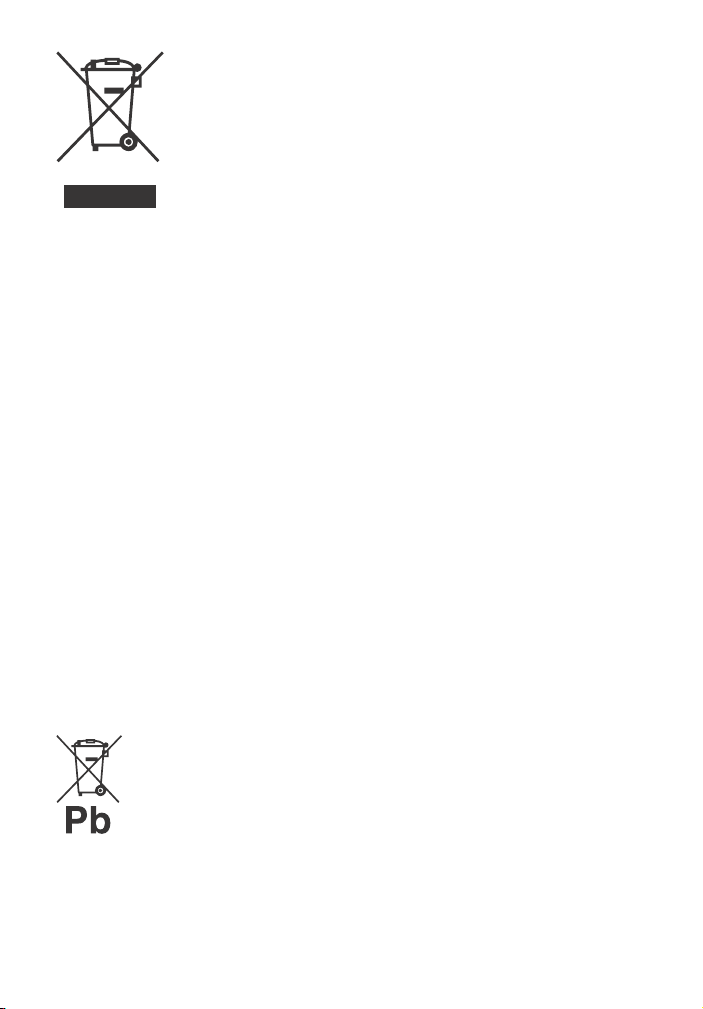
Изхвърляне
Само за
Европа
на старо
електрическо
и електронно
оборудване
(приложимо за
държавите от
Европейския
съюз и други
страни в Европа със системи
за разделно събиране на
отпадъците)
Този символ върху продукта или
опаковката му показва, че той не
трябва да се изхвърля заедно
с битовите отпадъци. Вместо това той
трябва да бъде предаден в подходящ
пункт за рециклиране на електрическо
и електронно оборудване. Като
осигурите правилното изхвърляне
на този продукт, ще помогнете за
предотвратяването на евентуалните
негативни последици за околната
среда и човешкото здраве, които
иначе биха могли да възникнат при
неподходящо изхвърляне на този
продукт. Рециклирането на
материалите ще помогне за
запазването на природните ресурси.
За по-подробна информация относно
рециклирането на този продукт се
обърнете към местната
администрация, към службата за
събиране на битови отпадъци или към
магазина, от който сте закупили
продукта.
Изхвърляне на
използвани батерии
(приложимо за
държавите от
Европейския съюз
и други страни
в Европа със
системи за разделно
събиране на отпадъците)
Този символ върху батерията
или опаковката показва, че
предоставената с този продукт
батерия не трябва да се изхвърля
заедно с битовите отпадъци.
При определени батерии той може
да се използва заедно с химически
символ. Химическите символи за
живак (Hg) или олово (Pb) са
добавени, ако батерията съдържа
повече от 0,0005% живак или
0,004% олово.
Като осигурите правилното
изхвърляне на тези батерии, ще
помогнете за предотвратяването на
евентуалните негативни последици
за околната среда и човешкото
здраве, които иначе биха могли
да възникнат при неподходящо
изхвърляне на батерията.
Рециклирането на материалите
ще помогне за запазването на
природните ресурси.
При продукти, които поради
съображения за безопасност,
производителност или цялостност
на данните изискват постоянна
връзка с вградена батерия, тя
трябва да бъде заменяна само от
квалифициран сервизен персонал.
За да гарантирате правилното
третиране на батерията, предайте
продукта в края на експлоатационния
му период в подходящ пункт за
рециклиране на електрическо
и електронно оборудване.
За всички други батерии прегледайте
раздела за безопасното изваждане
на батерията от продукта. Предайте
батерията в подходящ пункт за
рециклиране на използвани батерии.
За по-подробна информация относно
рециклирането на този продукт или
батерията се обърнете към местната
администрация, към службата за
събиране на битови отпадъци или
към магазина, от който сте закупили
продукта.
BG
3
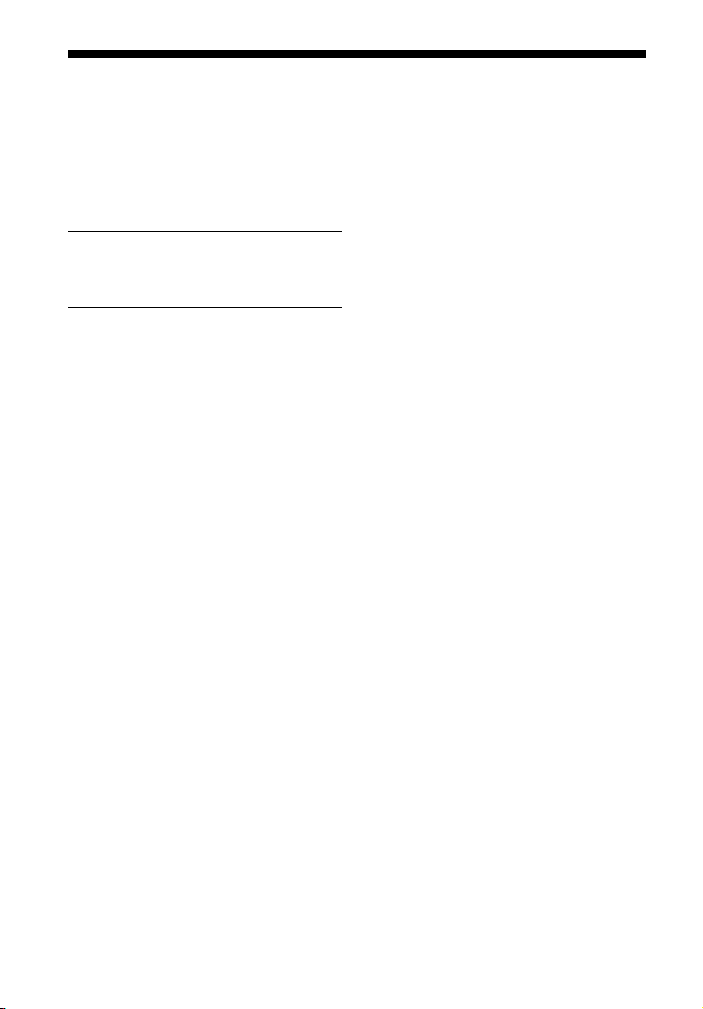
Съдържание
Включени принадлежности ....... 6
Указател на частите и бутоните
за управление ........................7
Относно началното меню ......... 12
Свързване и подготовка
Основни
връзки и
подготовка
Връзка за гледане
на 4K съдържание
със защитени
авторски права ..................... 15
Монтиране на устройството
на стена ................................. 17
Свързване към кабелна
мрежа .................................... 19
Свързване към безжична
мрежа ................................... 20
Ръководство
за стартиране
(отделен
документ)
Слушане на звук
Слушане на звук
от телевизора .......................22
Слушане на свързаното
устройство ............................22
Слушане на музика на USB
устройство ............................23
Избиране на звуковия
ефект
Избиране на звуковия ефект,
който е подходящ за
звукоизточниците
(SOUND FIELD) ...................... 24
Удоволствие от чист звук при
ниско ниво на силата на
звука нощем (NIGHT) ...........25
Диалозите стават по-ясни
(VOICE) ...................................25
Регулиране на силата на звука
на събуфера ......................... 26
Регулиране на забавянето между
картина и звук ..................... 26
Слушане на музика/звук
чрез BLUETOOTH функцията
Слушане на музика от мобилно
устройство ........................... 28
Слушане на звук от свързан
телевизор или устройство
чрез слушалки или
високоговорители ............... 31
Удоволствие чрез
мрежовата функция
Слушане на музика
от компютъра ви чрез
домашната мрежа .............. 34
Слушане на музика
от Music Services .................. 35
Слушане на музика на мобилно
устройство чрез SongPal .... 36
Използване на Google Cast .......37
Слушане на музика чрез
свързване на съвместимо
с SongPal Link устройство ...37
Показване на екрана на
мобилното устройство на
телевизора (MIRRORING) .... 38
Използване на различни
функции/настройки
Установяване на безжична връзка
със събуфера (LINK) ............. 39
Възпроизвеждане
на компресирани
аудиофайлове с естествено
качество на звука ................ 40
BG
4
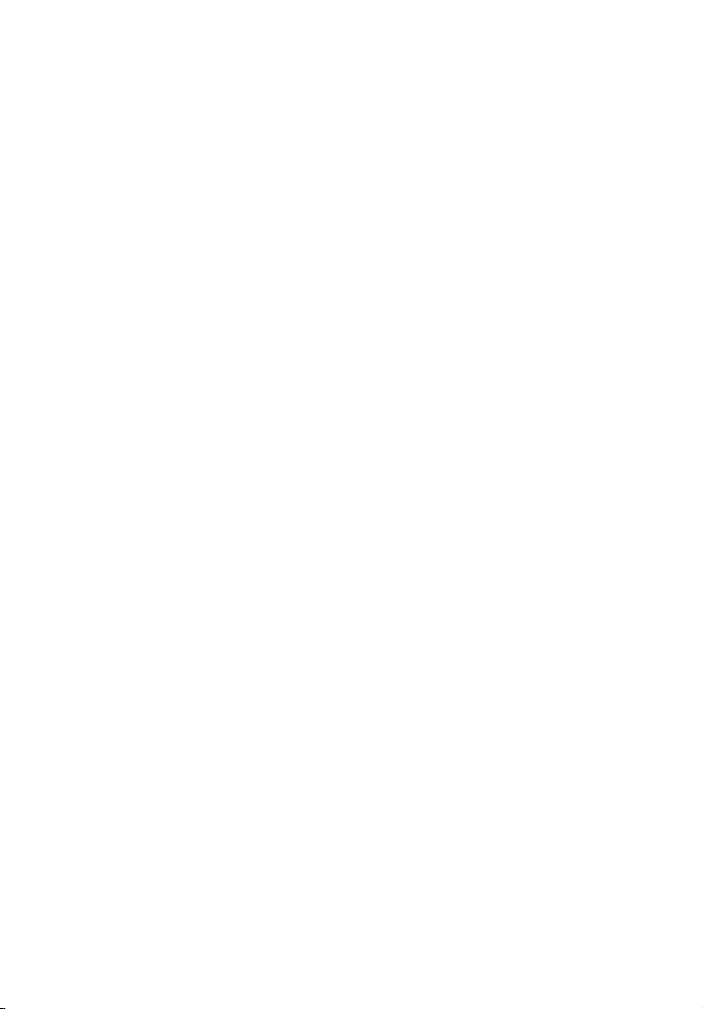
Удоволствие от многоканален
звук на предаване
(AUDIO) ..................................40
Деактивиране на бутоните
на устройството ................... 41
Промяна на яркостта на дисплея
на предния панел и
индикатора BLUETOOTH
(DIMMER) ............................... 41
Спестяване на енергия в режим
на готовност ......................... 42
Използване на функцията Control
for HDMI ................................42
Използване на функцията
„BRAVIA“ Sync .......................44
Използване на дисплея
за настройка ........................46
Списък на менюто с опции .......54
Отстраняване на
неизправности
Отстраняване
на неизправности ................ 55
Нулиране на системата .............62
Допълнителна информация
Спецификации ...........................63
Типове файлове, които могат да
бъдат възпроизвеждани ....65
Поддържани входни
аудиоформати .....................66
Поддържани входни
видеоформати ..................... 67
За BLUETOOTH
комуникацията ....................68
ЛИЦЕНЗНО СПОРАЗУМЕНИЕ
С КРАЙНИЯ ПОТРЕБИТЕЛ ....69
Предпазни мерки ......................74
Индекс ......................................... 78
BG
5
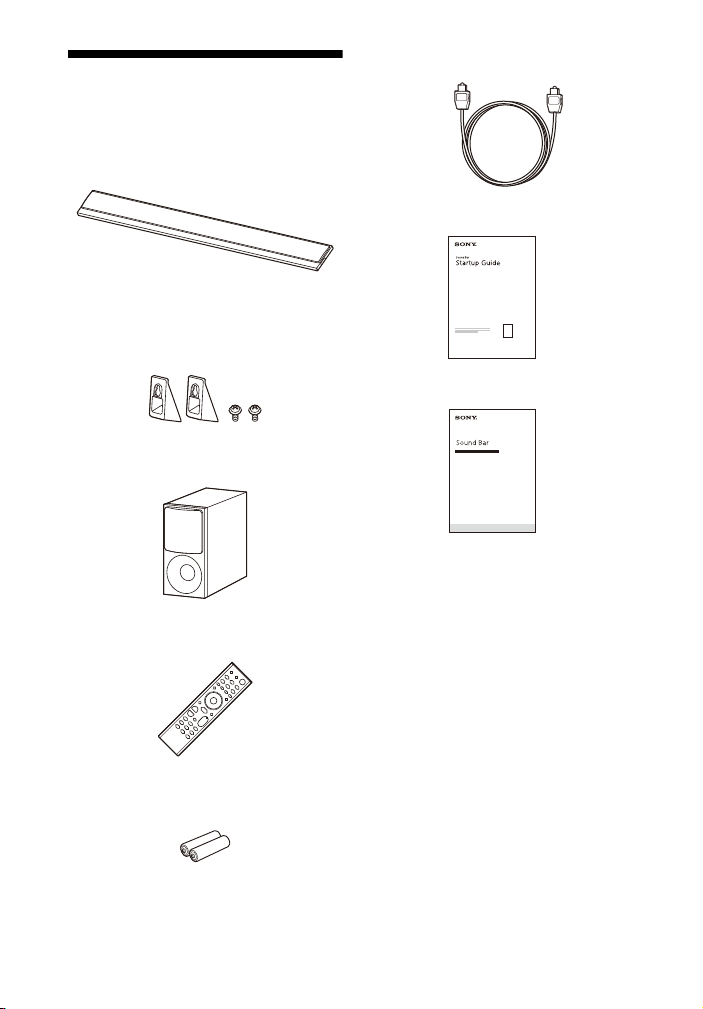
Включени принадлежности
• Лентова тонколона (1)
• Скоби за монтиране на стена (2),
винтове (2)
• Събуфер (1)
• Дистанционно управление (1)
• Цифров оптичен кабел (1)
• Ръководство за стартиране (1)
• Инструкции за експлоатация (1)
• Батерии R03 (размер AAA) (2)
BG
6
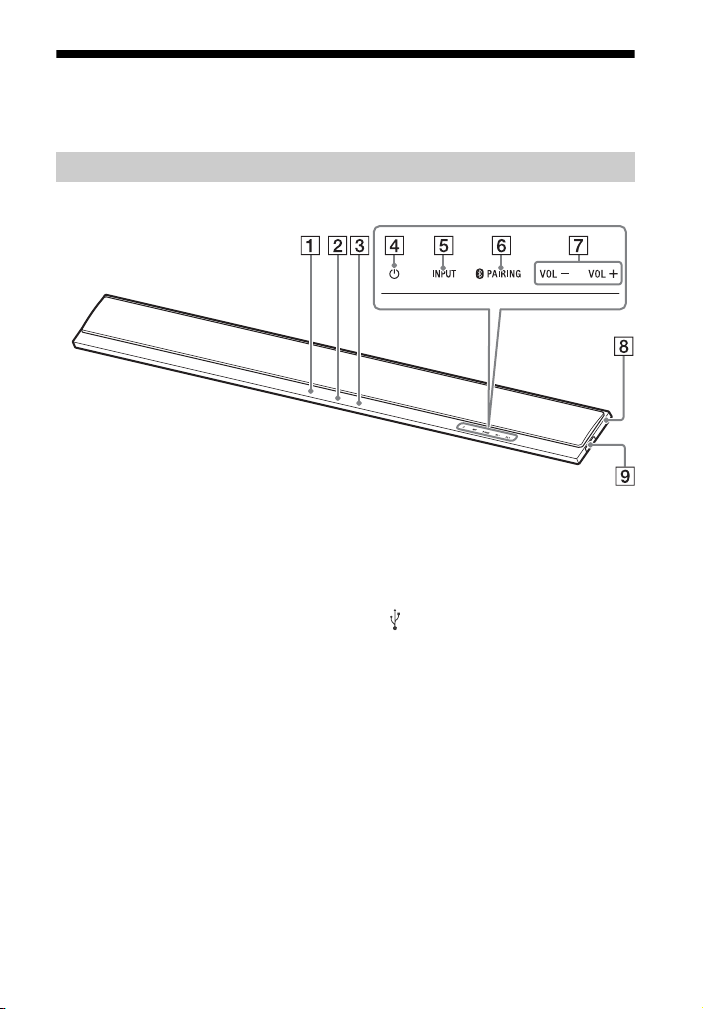
Указател на частите и бутоните за управление
Подробностите са пропуснати в илюстрациите.
Устройство (Лентова тонколона)
Отпред
Сензор за дистанционно
управление
Дисплей на предния панел
Индикатор BLUETOOTH (син)
– Мига бързо в синьо: по време
на състояние на готовност
за сдвояване
– Мига в синьо: направен
е опит за BLUETOOTH връзка
– Свети в синьо: установена
е BLUETOOTH връзка
Бутон (захранване)
Включва системата или
я поставя в режим на
готовност.
Бутон INPUT (стр. 12, 22)
Бутон PAIRING (стр. 28)
Бутони VOL +/–
Маркировка N (стр. 30)
Когато използвате функцията
NFC, допрете своето съвместимо
с NFC устройство до
маркировката.
(USB) порт
BG
7
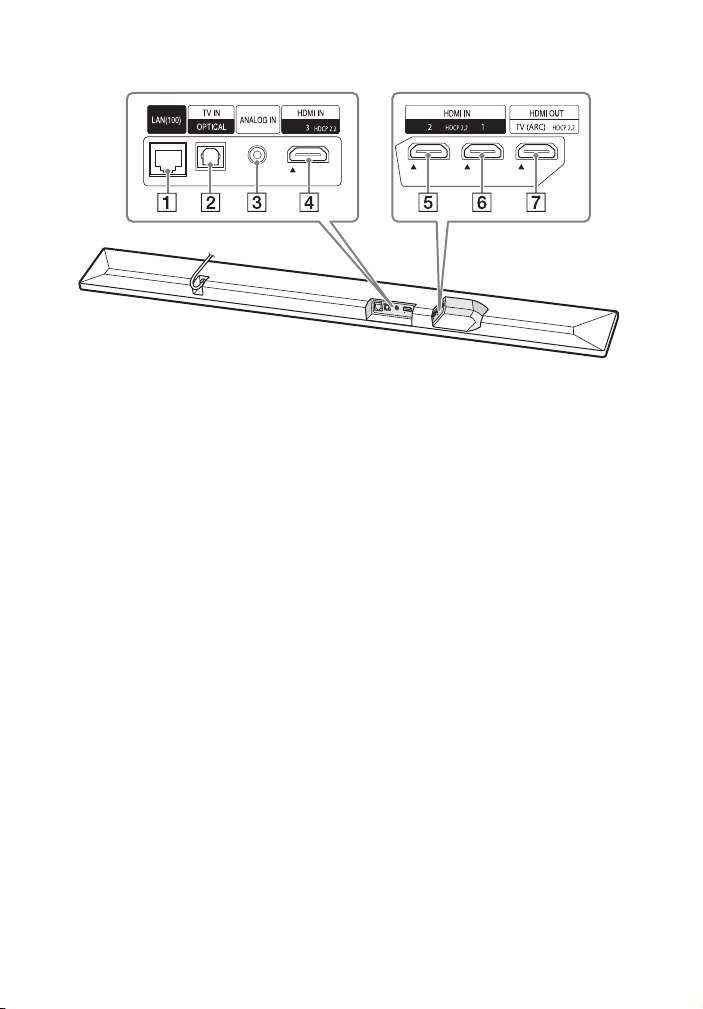
Отзад
LAN(100) порт
Жак TV IN (OPTICAL)
Жак ANALOG IN
Жак HDMI IN 3
Съвместимост с HDCP 2.2.
Жак HDMI IN 2
Съвместимост с HDCP 2.2.
Жак HDMI IN 1
Съвместимост с HDCP 2.2.
Жак HDMI OUT (TV (ARC))
Съвместимост с HDCP 2.2.
BG
8
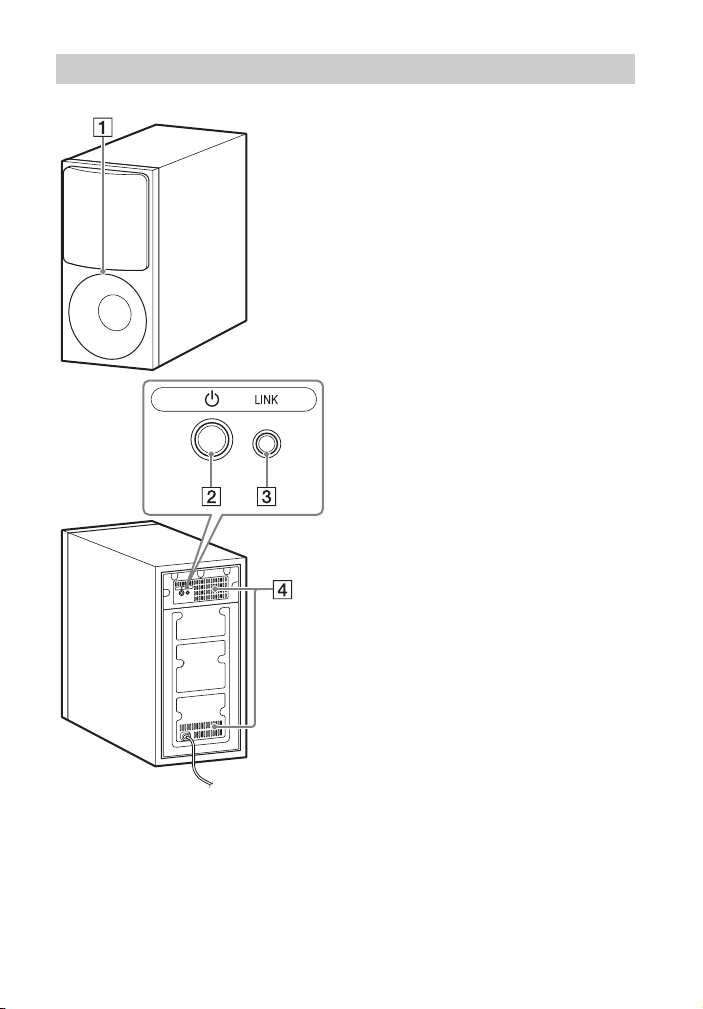
Събуфер
Индикатор за захранване
– Светва в червено: cъбуферът
е в режим на готовност
– Мига в зелено: по време
на опит за връзка
– Светва в зелено: събуферът
е свързан към системата чрез
функцията за връзка
Бутон (захранване)
Включва събуфера или го
поставя в режим на готовност.
Бутон LINK (стр. 39)
Вентилационни отвори
От съображения за
безопасност не блокирайте
вентилационните отвори.
BG
9
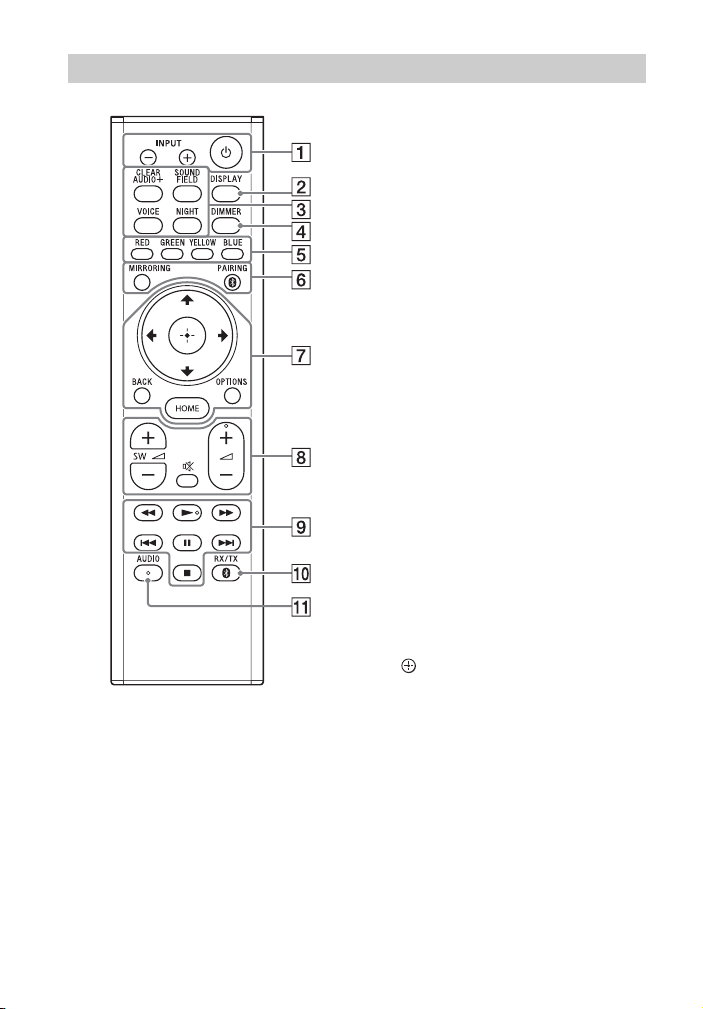
Дистанционно управление
INPUT +/– (стр. 12, 22)
(захранване)
Включва системата или
япоставя в режим на
готовност.
DISPLAY
Извеждане върху
телевизионния екран
на информация за
възпроизвеждането.
CLEAR AUDIO+ (стр. 24)
SOUND FIELD (стр. 24)
VOICE (стр. 25)
NIGHT (стр. 25)
DIMMER (стр. 41)
Цветни бутони
Бутони за кратък път за
избиране на елементи
от някои менюта.
MIRRORING (стр. 38)
PAIRING (стр. 28)
OPTIONS (стр. 26, 54)
BACK (стр. 12)
/// (стр. 12)
(въвеждане) (стр. 12)
HOME (стр. 12)
(заглушаване)
Временно се изключва звукът.
(сила на звука) +/–
Регулира силата на звука.
SW (сила на звука на
събуфера) +/–
Регулира нивото на звука
на събуфера.
10
BG
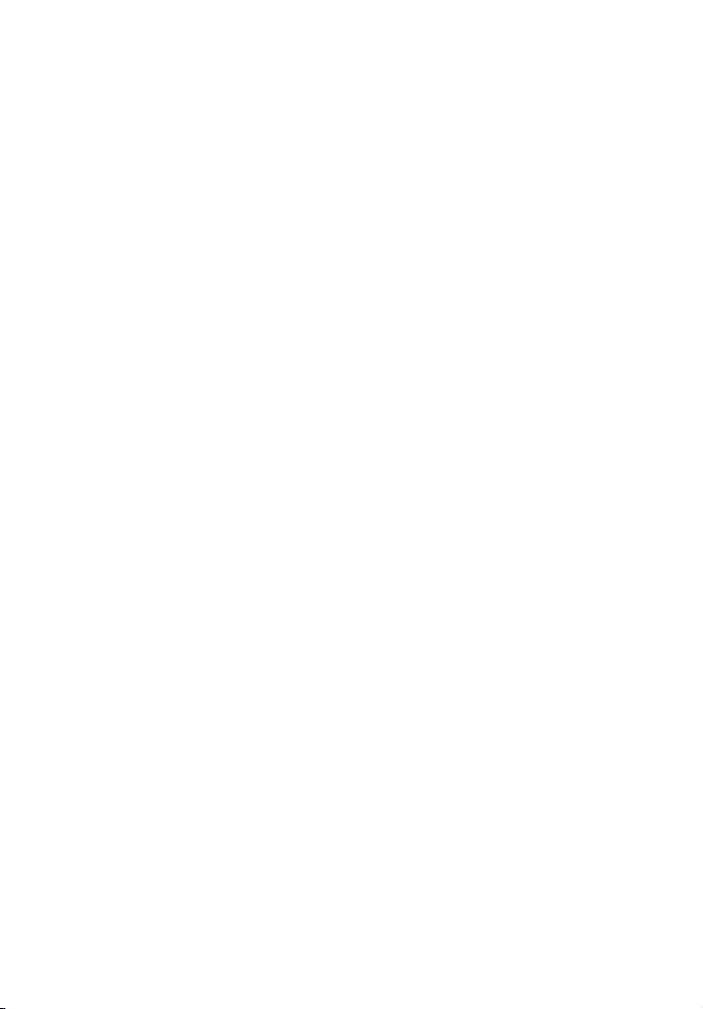
Бутони за операции за
възпроизвеждане
/ (превъртане напред/
назад)
Търси напред или назад.
/ (предишен/
следващ)
Избиране на предишната/
следващата глава, запис
или файл.
(възпроизвеждане)
Стартиране или
повторно стартиране
на възпроизвеждането
(възобновяване на
възпроизвеждането).
(пауза)
Поставяне на пауза или
повторно стартиране на
възпроизвеждането.
(стоп)
Спира възпроизвеждането.
RX/TX (приемник/
предавател) (стр. 32)
AUDIO (стр. 40)
BG
11
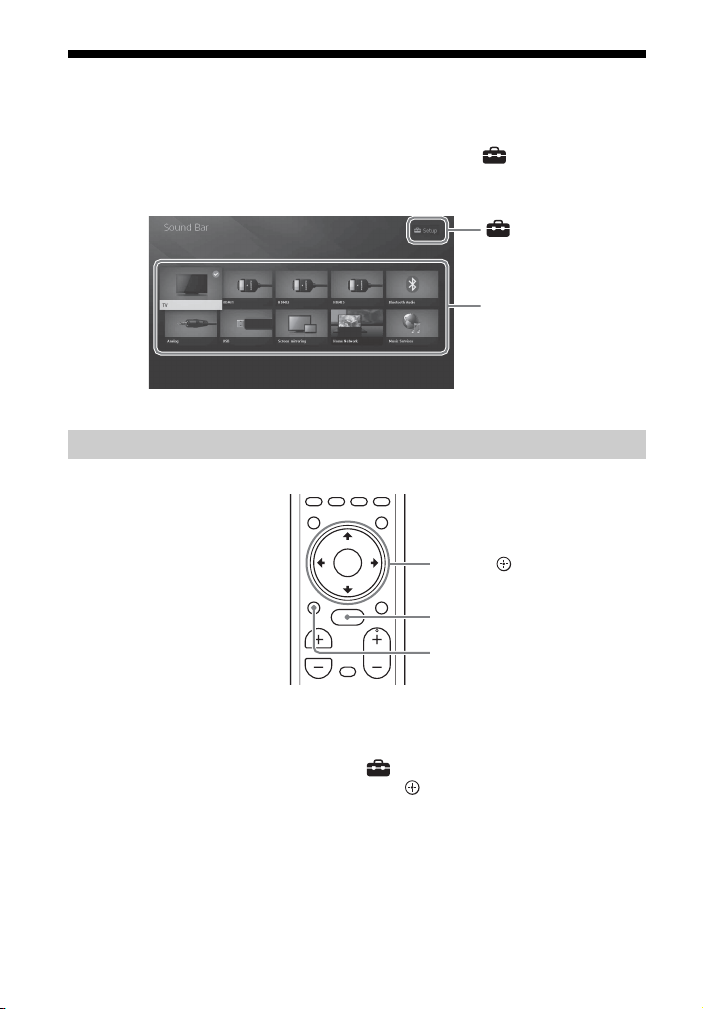
Относно началното меню
[Setup]
Списък с входни
сигнали
HOME
BACK
///, (въвеждане)
Можете да изведете началното меню на телевизионния екран, като свържете
системата и телевизор чрез HDMI кабел (не е предоставен). В началното меню
можете да зададете различни настройки, като изберете [Setup] или
изберете входа или услугата, чрез които искате да гледате, от списъка
с входни сигнали.
Използване на началното меню
1 Натиснете HOME.
На телевизионния екран се показва началното меню.
2 Натиснете ///, за да изберете [Setup] или елемент в списъка
с входни сигнали, след което натиснете .
Избраният вход или екран за настройка се показва на
телевизионния екран.
За връщане към предходния екран, натиснете BACK.
12
BG

Списък с входни сигнали
Наименование на
входния сигнал
[TV] Извежда звука от телевизора. (стр. 22)
[HDMI1] Извежда звука от устройството, което е свързано чрез жака
[HDMI2] Извежда звука от устройството, което е свързано чрез жака
[HDMI3] Извежда звука от устройството, което е свързано чрез жака
[Bluetooth Audio] Извежда звука от устройството, което е свързано чрез
[Analog] Извежда звука от устройството, което е свързано чрез жака
[USB] Извежда музика или възпроизвежда файлове на снимки,
[Screen mirroring] Показва екрана на мобилното устройство на телевизионния
[Home Network] Извежда музика или възпроизвежда файлове на снимки на
[Music Services] Използва музикални услуги по интернет. (стр. 35)
Обяснение
HDMI IN 1. (стр. 22)
HDMI IN 2. (стр. 22)
HDMI IN 3. (стр. 22)
BLUETOOTH функцията. (стр. 28)
ANALOG IN.
съхранени на свързано USB устройство. (стр. 23)
екран. (стр. 38)
устройството, което е свързано чрез мрежата. (стр. 34)
[Setup]
Вижте „Използване на дисплея за настройка“ (стр. 46).
Съвет
Можете да изберете входен сигнали и чрез натискане неколкократно на INPUT +/–.
13
BG
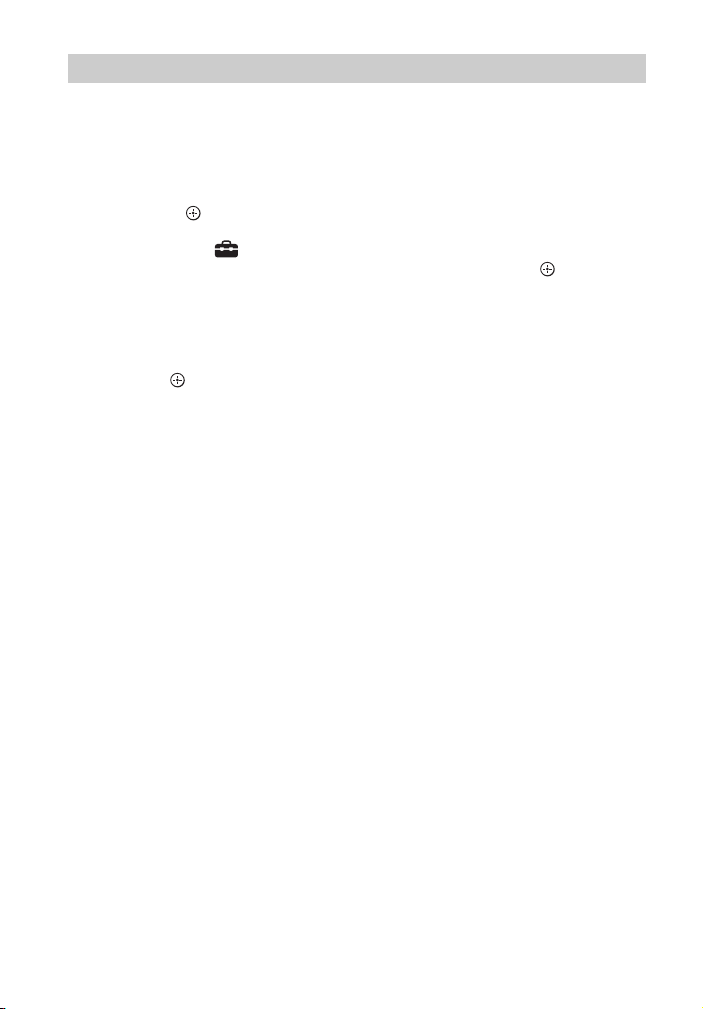
Относно описанието на стъпките
В тези инструкции за експлоатация операциите са описани като стъпки, който
се изпълняват в началното меню, показано на телевизионния екран, с помощта
на дистанционно управление, докато системата и телевизорът са свързани чрез
HDMI кабел (не е предоставен).
Оперативните стъпки, които избират елементи на телевизионния екран
чрез /// и , са опростени, както е показано по-долу.
Пример: Изберете [Setup] от началното меню.
Операцията, която избира елемент чрез натискане на /// и , е изразена
като „изберете“.
Пример: Изберете [Network Settings] - [Internet Settings] - [Wired Setup]
от началното меню.
Когато повтаряте операцията, която избира елемент чрез натискане
на /// и , избраните елементи са свързани чрез „-“.
Съвети
• Можете да използвате и бутоните на устройството, ако са със същите или подобни
имена като тези на дистанционното управление.
• Знаците в скоби [ ] се показват на телевизионния екран. Знаците в кавички „ “
се показват на дисплея на предния панел.
14
BG
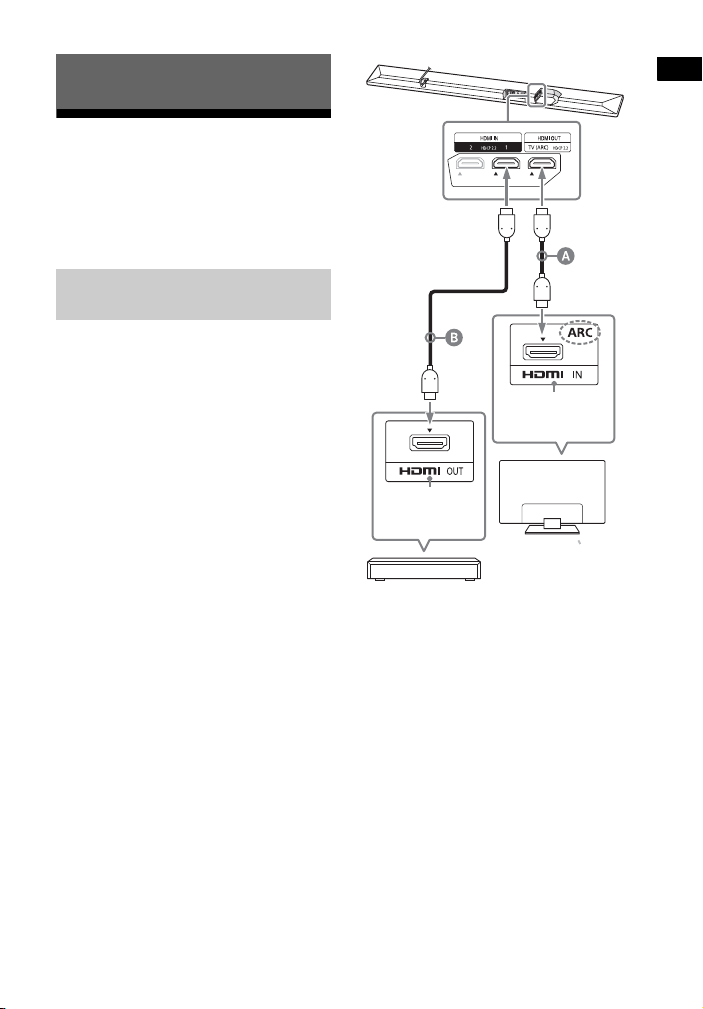
Свързване и подготовка
Свързване и подготовка
Съвместим
сHDCP2.2
жак HDMI
Blu-ray Disc™ плейър, кабелен или
сателитен приемник и др.
Съвместим
сHDCP2.2
жак HDMI
Телевизор
HDMI кабел (не е включен в комплекта)
HDMI кабел (не е включен в комплекта)
Препоръчва се висококачествен
високоскоростен HDMI кабел
с Ethernet.
Връзка за гледане на 4K съдържание със защитени авторски права
Свързване на 4K телевизор
и 4K устройство
За да гледате защитено с авторски
права 4K съдържание и да слушате
звук от системата, свържете
телевизора и устройството
към системата чрез съвместим
с HDCP2.2 HDMI жак.
Можете да гледате защитено
с авторски права 4K съдържание
само чрез връзка със съвместим
с HDCP2.2 HDMI жак.
1 Проверете кой входен HDMI жак
на телевизора ви е съвместим
сHDCP2.2.
Вижте инструкциите за
експлоатация на телевизора.
15
BG
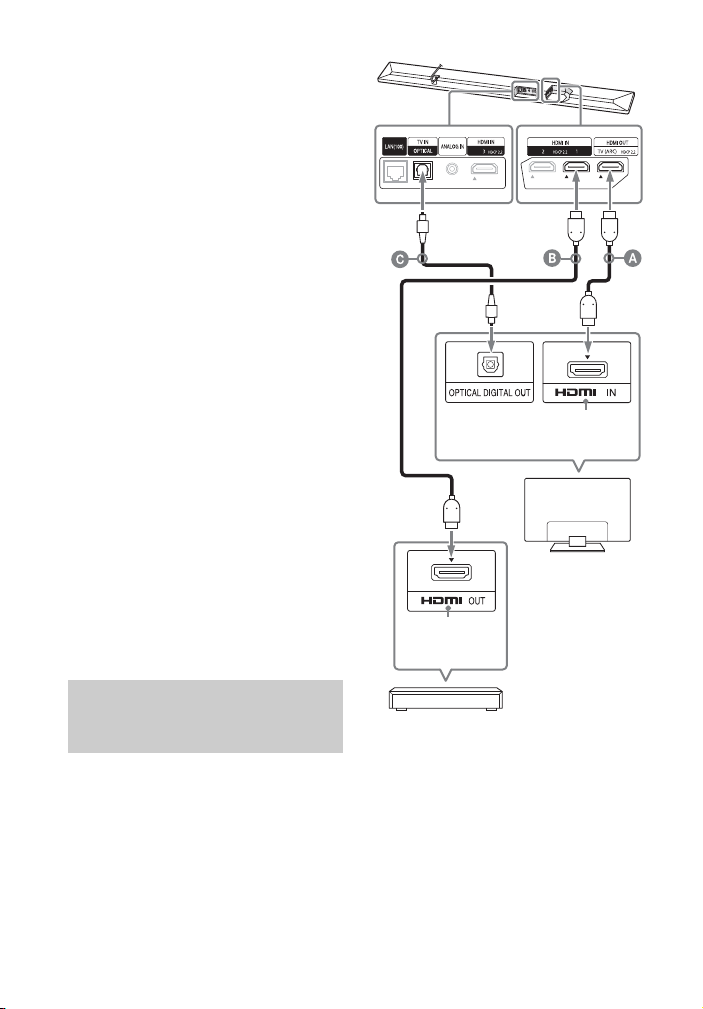
2 Свържете съвместимия
Съвместим
сHDCP2.2
жак HDMI
Blu-ray Disc плейър, кабелен или
сателитен приемник и др.
Съвместим
сHDCP2.2
жак HDMI
Телевизор
HDMI кабел (не е включен в комплекта)
HDMI кабел (не е включен в комплекта)
Препоръчва се висококачествен
високоскоростен HDMI кабел с Ethernet.
Цифров оптичен кабел (в комплекта)
с HDCP2.2 входен HDMI жак на
телевизора и HDMI OUT жака на
устройството чрез HDMI кабела
(не е включен в комплекта).
Връзката с телевизора
е установена.
3 Свържете съвместимия
с HDCP2.2 изходен HDMI жак на
4K устройството и жака HDMI IN
на това устройство чрез HDMI
кабела (не е включен
в комплекта).
Вижте инструкциите за
експлоатация на 4K устройството,
за да проверите дали неговият
жак HDMI OUT е съвместим
сHDCP2.2.
Връзката с 4K устройството
е установена.
4 Възпроизведете защитено
с авторски права 4K
съдържание.
Изображението се показва на
телевизора и звукът от него се
извежда от системата.
Съвет
Можете да свържете 4K устройство към
всеки от жаковете HDMI IN 1, HDMI IN 2
или HDMI IN 3, защото всички жакове
са съвместими с HDCP2.2.
Когато HDMI жакът
на телевизора не
еобозначенс ARC
Ако съвместимият с HDCP2.2 HDMI IN
жак на телевизора ви не е съвместим
с ARC, звукът от телевизора не се
извежда от системата.
В този случай свържете оптичния
цифров жак на телевизора и жака TV
IN (OPTICAL) на устройството чрез
цифров оптичен кабел (в комплекта).
BG
16
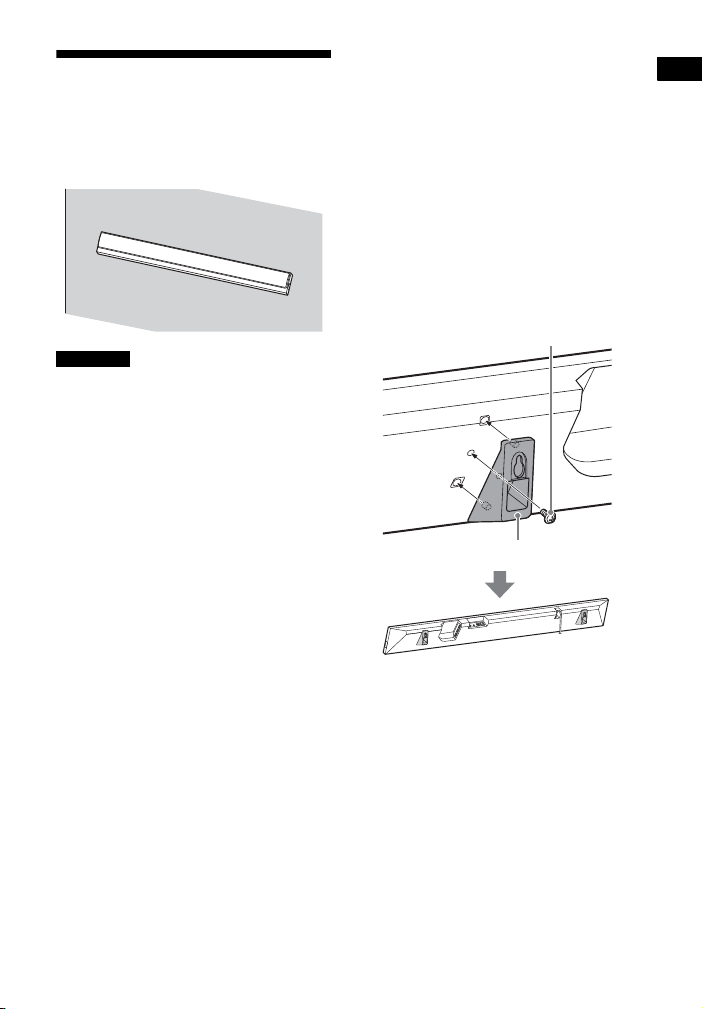
Свързване и подготовка
Монтиране на
Винт (включен в комплекта)
Скоби за монтиране на стена (в комплекта)
устройството на стена
Можете да монтирате устройството
на стена.
Забележки
• Подгответе винтове (не са включени
в комплекта), които са подходящи за
материала и здравината на стената.
Тъй като стената от гипсокартон
е особено крехка, закрепете винтовете
здраво към носеща греда на стената.
Монтирайте високоговорителите
хоризонтално, окачени на винтове
в гредите на равна част от стената.
• Предоставете за подизпълнение
монтажа на търговец на Sony или
лицензиран изпълнител и обърнете
специално внимание на безопасността
по време на монтажа.
• Sony няма да носи отговорност за
инциденти или повреди, причинени
от неправилен монтаж, недостатъчна
здравина на стената, неправилно
монтиране на винтовете,
природно бедствие и др.
1 Закрепете предоставените
скоби за монтиране на стена
(в комплекта) към отворите за
закрепването им от долната
страна на устройството
с помощта на предоставените
винтове (в комплекта), така че
повърхността на всяка скоба да
изглежда така, както е показано
на илюстрацията.
Закрепете двете скоби за
монтиране на стена към левия
и десния отвор за закрепване от
долната страна на устройството.
BG
17
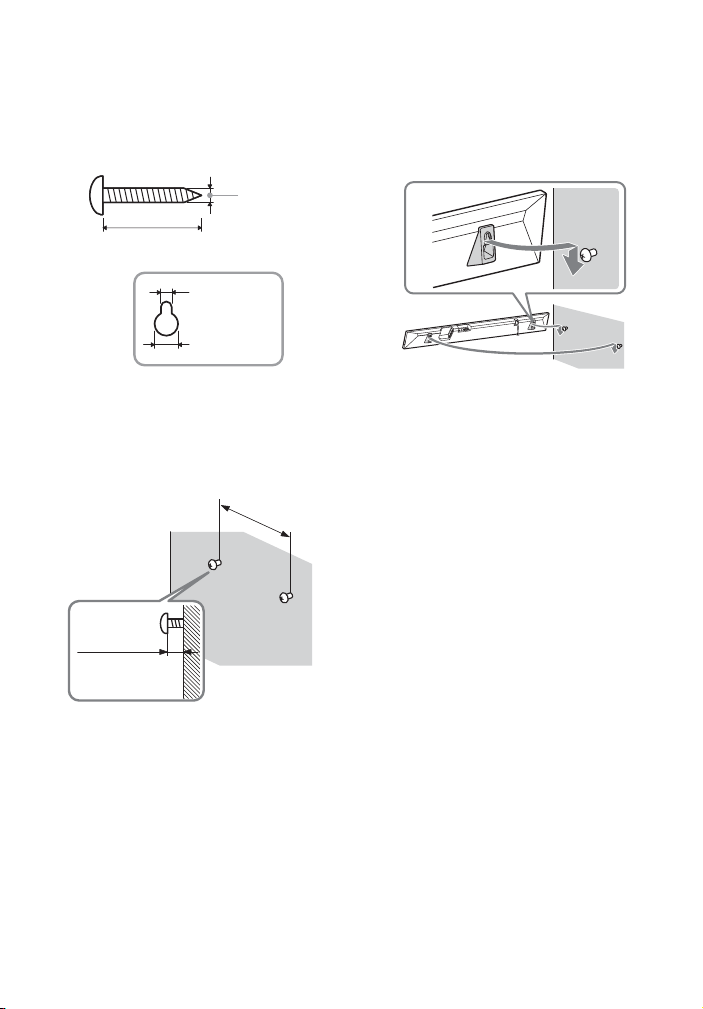
2 Подгответе винтове (не са
Отвор на скобата за монтиране на стена
4мм
Повече от 30 мм
4,6 мм
10 мм
730 мм
3,5 мм до
4,5 мм
включени в комплекта), които
са подходящи за отворите на
гърба на скобата за монтиране
на стена.
3
Затегнете винтовете към стената.
Винтът трябва да се подава, както
е показано на илюстрацията.
4 Окачете отворите на скобата за
монтиране върху винтовете.
Подравнете отворите на скобата
за монтиране с винтовете, след
което окачете устройството върху
двата винта.
18
BG
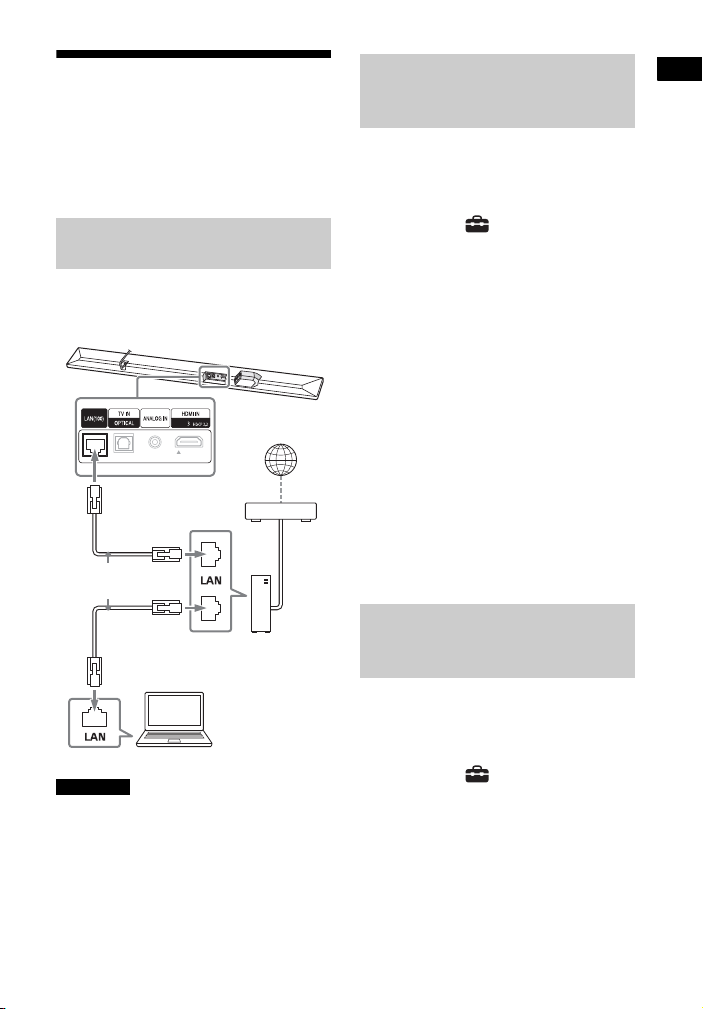
Свързване и подготовка
Свързване към кабелна
Интернет
LAN кабел
(не е предоставен)
Сървър
Рутер
Модем
мрежа
Подгответе мрежата чрез свързване
на системата и компютъра към
домашната мрежа чрез LAN кабел.
Свързване на компютър
или рутер чрез LAN кабел
Илюстрацията по-долу е пример за
свързване на системата и компютър
към домашната ви мрежа.
Свързване чрез
автоматично придобиване
на мрежова информация
1 Натиснете HOME.
На телевизионния екран се
показва началното меню.
2 Изберете [Setup] от
началното меню.
На телевизионния екран се
показва екранът за настройка.
3 Изберете [Network Settings] -
[Internet Settings] - [Wired Setup].
4 Изберете [Auto].
Системата започва да прави
настройките на мрежата и се
показва състоянието на мрежата.
Натиснете /, за да прегледате
информацията, след това
натиснете .
5 Изберете [Save & Connect].
Системата започва свързването
към мрежата. За подробности
гледайте съобщенията, които се
появяват на телевизионния екран.
Свързване чрез
използване на
фиксиран IP адрес
Забележка
Сървърът трябва да бъде свързан към
същата мрежа, към която е свързана
системата.
Съвет
Препоръчваме ви да използвате
екраниран директен интерфейсен
кабел (не е предоставен).
1 Натиснете HOME.
На телевизионния екран се
показва началното меню.
2 Изберете [Setup] от
началното меню.
На телевизионния екран се
показва екранът за настройка.
3 Изберете [Network Settings] -
[Internet Settings] - [Wired Setup].
4 Изберете [Manual].
19
BG
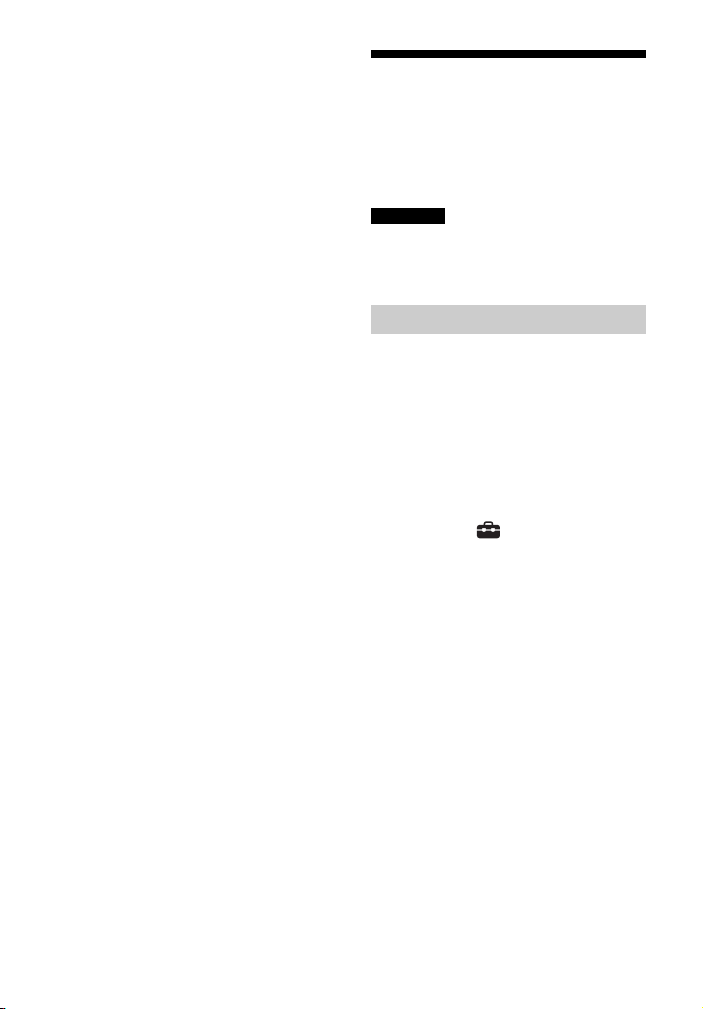
5 Направете настройката,
като следвате екранните
инструкции.
Системата започва да прави
настройките на мрежата и се
показва състоянието на мрежата.
Натиснете /, за да прегледате
информацията, след това
натиснете .
6 Изберете [Save & Connect].
Системата започва свързването
към мрежата. За подробности
гледайте съобщенията, които се
появяват на телевизионния екран.
Свързване към безжична мрежа
Подгответе мрежата чрез свързване
на системата и компютъра към
безжичния си LAN рутер.
Забележка
Сървърът трябва да бъде свързан към
същата мрежа, към която е свързана
системата.
Свързване чрез бутон WPS
Когато рутерът ви за безжична LAN
мрежа (точка на достъп) е съвместим
с Wi-Fi Protected Setup (WPS), можете
лесно да зададете настройките на
мрежата с бутона WPS.
1 Натиснете HOME.
На телевизионния екран се
показва началното меню.
2 Изберете [Setup] от
началното меню.
На телевизионния екран се
показва екранът за настройка.
3 Изберете [Network Settings] -
[Internet Settings] - [Wireless
Setup] - [Wi-Fi Protected Setup™
(WPS)].
4 Изберете [Start].
5 Натиснете бутона WPS
на точката на достъп.
Системата започва свързването
към мрежата.
20
BG
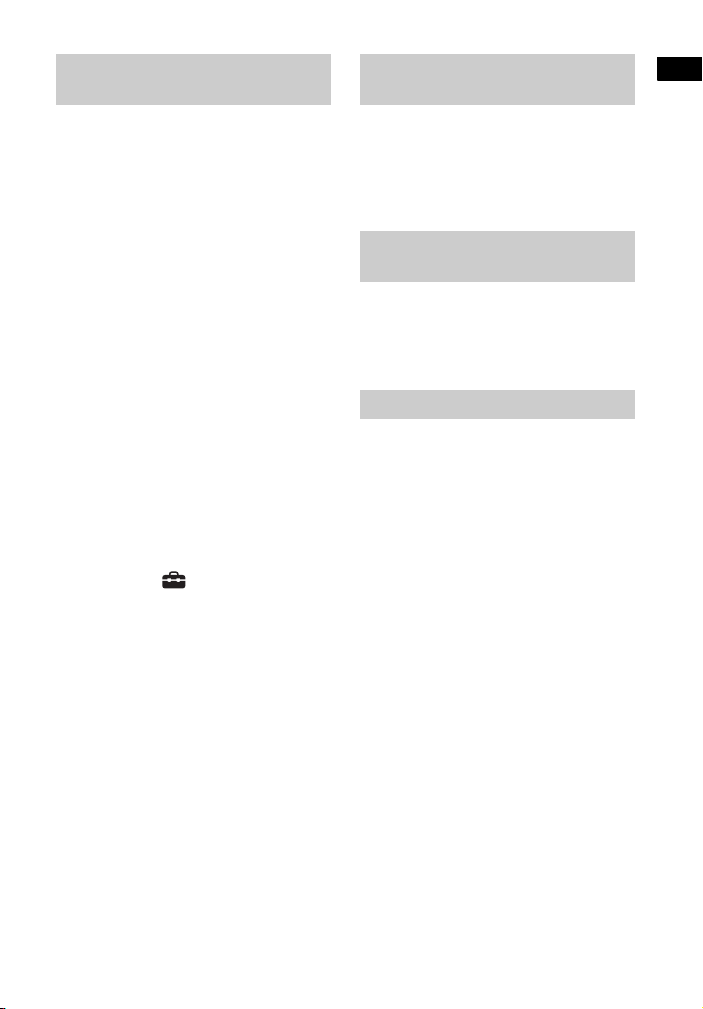
Свързване и подготовка
Свързване чрез избор на
име на мрежа (SSID)
Свързване чрез използване
на фиксиран IP адрес
Ако безжичният ви LAN рутер (точка на
достъп) не е съвместим с Wi-Fi Protected
Setup (WPS), проверете предварително
информацията по-долу.
– Името на мрежата (SSID)*
_____________________________________
– Ключът за сигурност (парола)**
_____________________________________
* SSID (Service Set Identifier) е името,
което идентифицира конкретна
точка на достъп.
**Тази информация трябва да
е достъпна от етикета на рутера
за безжична LAN връзка/точката
на достъп, от инструкциите за
експлоатация, от лицето, което
настройва безжичната ви мрежа, или
от информацията, предоставена от
доставчика на интернет услуга.
1 Натиснете HOME.
На телевизионния екран се
показва началното меню.
2 Изберете [Setup] от
началното меню.
На телевизионния екран се
показва екранът за настройка.
3 Изберете [Network Settings] -
[Internet Settings] - [Wireless
Setup].
На телевизионния екран се
показва списък с имена на мрежи.
4 Изберете желаното име
на мрежа (SSID).
5
Въведете ключа за сигурност (или
фраза за достъп), като използвате
софтуерната клавиатура, след
което изберете [Enter].
Системата започва свързването
към мрежата.
Изберете [New connection
registration] - [Manual registration]
в Стъпка 4 от „Свързване чрез избор
на име на мрежа (SSID)”, след което
следвайте екранните инструкции.
Свързване чрез
използване на PIN код
Изберете [New connection registration]
в Стъпка 4 от „Свързване чрез избор
на име на мрежа (SSID)” и изберете
[(WPS) PIN Method].
Свързване чрез SongPal
Приложението SongPal може да
свърже системата към същата
безжична мрежа като тази на
мобилното устройство. За
подробности следвайте
инструкциите на приложението
или вижте URL адреса по-долу.
http://info.songpal.sony.net/help/
21
BG
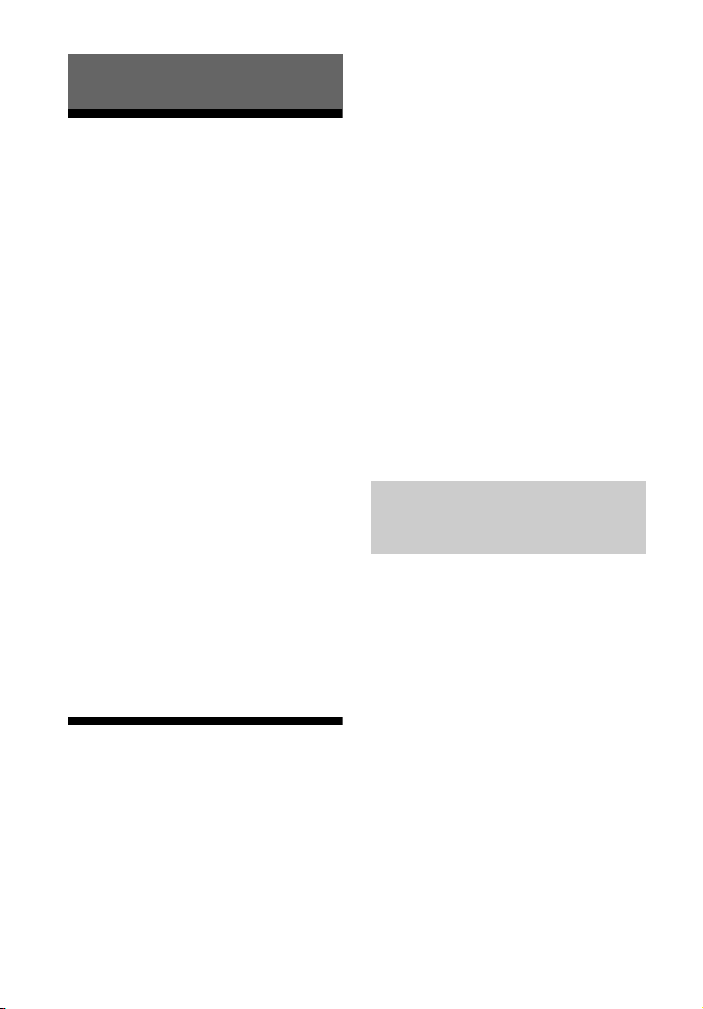
Слушане на звук
Слушане на звук от телевизора
1 Натиснете HOME.
На телевизионния екран се
показва началното меню.
2 Изберете [TV] от началното
меню.
3 Изберете програмата чрез
дистанционното управление
на телевизора.
Избраната телевизионна
програма се показва на
телевизора и звукът от него
се извежда от системата.
4 Регулирайте силата на звука.
• Регулирайте силата на звука,
като натиснете +/– на
дистанционното управление.
• Регулирайте силата на звука
на събуфера, като натиснете
SW +/– на дистанционното
управление (стр. 26).
Съвет
Можете да изберете [TV], като натиснете
INPUT +/– на дистанционното
управление.
Слушане на свързаното устройство
1 Натиснете HOME.
На телевизионния екран се
показва началното меню.
2 В началното меню изберете
входа, към който е включено
желаното устройство.
Изображението от избраното
устройство се показва на
телевизионния екран и звукът
се извежда от системата.
Ако изберете [Analog],
началното меню се показва
на телевизионния екран.
3 Регулирайте силата на звука.
• Регулирайте силата на звука,
като натиснете +/– на
дистанционното управление.
• Регулирайте силата на звука
на събуфера, като натиснете
SW +/– на дистанционното
управление (стр. 26).
Съвет
Можете да изберете входа, като натиснете
INPUT +/– на дистанционното управление.
Промяна на името
на входа, показвано
в началното меню
Можете да промените името на входа
на [HDMI1], [HDMI2] или [HDMI3], което
се показва в началното меню.
1 Натиснете HOME.
На телевизионния екран се
показва началното меню.
2 Поставете курсора върху
[HDMI1], [HDMI2] или [HDMI3]
в началното меню, след което
натиснете OPTION.
Менюто с опции се показва
на телевизионния екран.
3 Изберете [Input Label].
4 Изберете името на входа.
Можете да изберете името на
входа от посочените по-долу.
• [BD Player]
22
BG
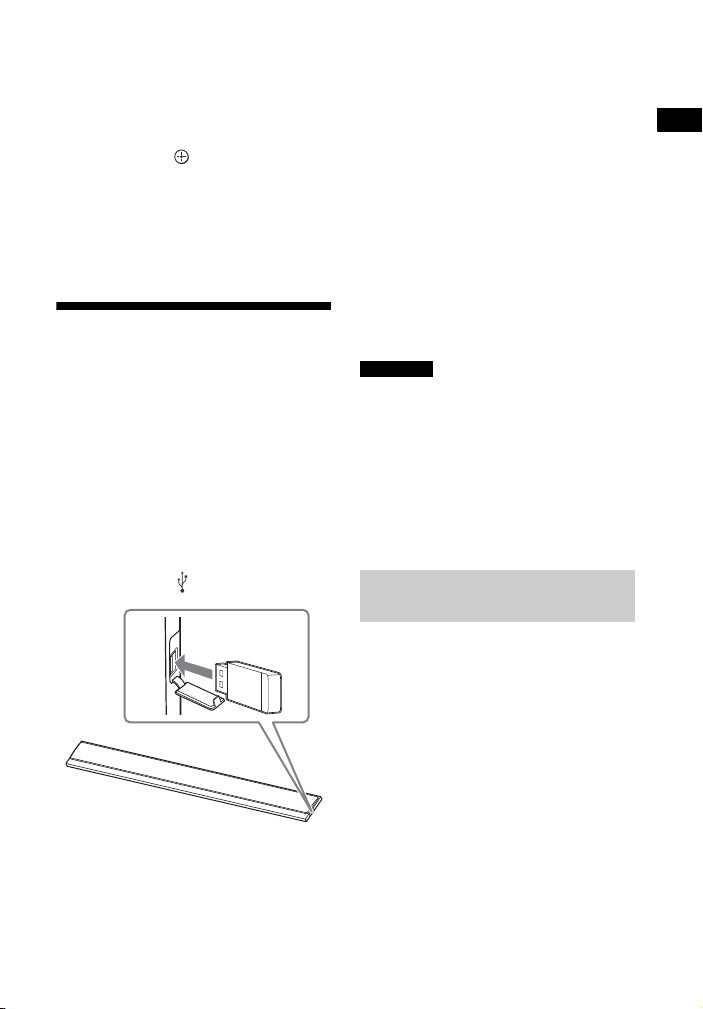
Слушане на звук
• [DVD Player]
• [Cable Box]
• [Satellite]
•[GAME]
•[PC]
5 Натиснете , за да
приключите.
Съвет
Когато промените името на входа,
показваната икона също се променя
автоматично.
Слушане на музика на USB устройство
Можете да възпроизвеждате
музикални файлове/файлове
на снимки, съхранени на
свързано USB устройство.
За типове файлове, които могат
да бъдат възпроизвеждани, вижте
„Типове файлове, които могат да
бъдат възпроизвеждани“ (стр. 65).
1 Свържете USB устройството
към извода (USB).
3 Изберете [USB (Connected)]
от началното меню.
4 Изберете [Music] - папка със
съхранени песни - песен.
Избраната песен се
възпроизвежда и звукът
се извежда от системата.
5 Регулирайте силата на звука.
• Регулирайте силата на звука,
като натиснете +/– на
дистанционното управление.
• Регулирайте силата на звука
на събуфера, като натиснете
SW +/– на дистанционното
управление (стр. 26).
Забележка
Не отстранявайте USB устройството по
време на работа. За да предотвратите
повреда на данните или на USB
устройството, изключете системата,
преди да свържете или отстраните
USB устройството.
Съвет
Можете да изпълнявате различни
операции от менюто с опции (стр. 54).
Преглеждане на снимки
на USB устройство
2 Натиснете HOME.
На телевизионния екран се
показва началното меню.
Можете да възпроизвеждате
файлове на снимки, съхранени
на свързано USB устройство.
За типове файлове, които могат
да бъдат възпроизвеждани, вижте
„Типове файлове, които могат да
бъдат възпроизвеждани“ (стр. 65).
Изберете [
съхранени снимки - снимка
в Стъпка 4.
Избраната снимка се показва
на телевизионния екран.
Съвет
Можете да изпълнявате различни
операции от менюто с опции (стр. 54).
Photo] - папка със
23
BG
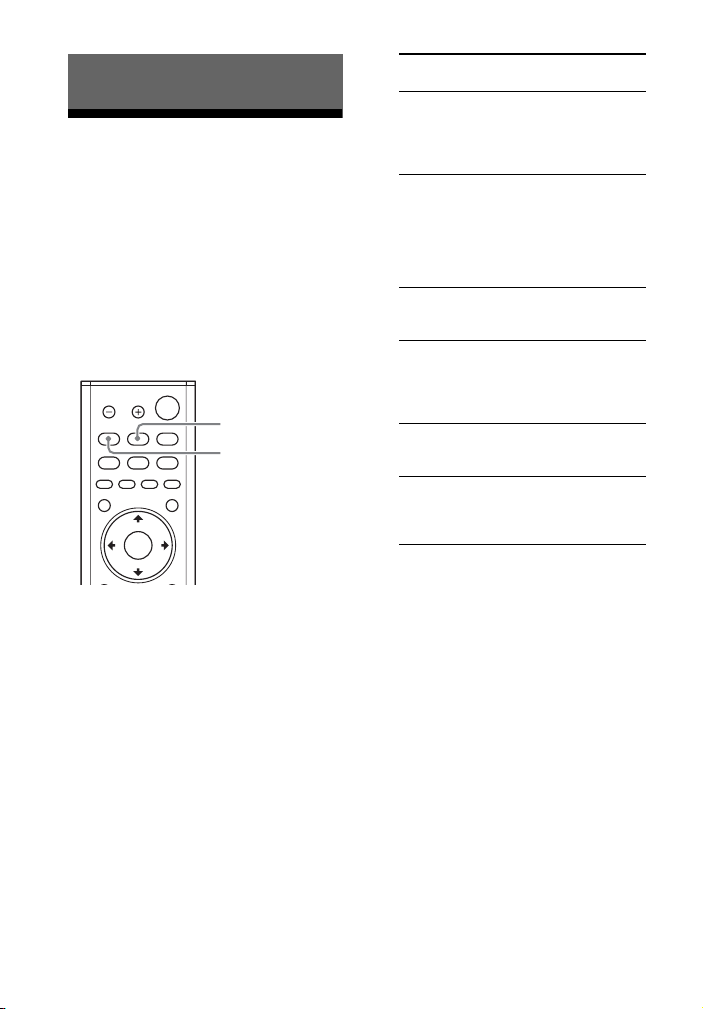
Избиране на звуковия ефект
SOUND FIELD
CLEAR AUDIO+
Избиране на звуковия ефект, който еподходящ за звукоизточниците (SOUND FIELD)
Можете лесно да се насладите
на предварително програмирани
звукови ефекти, които са пригодени за
различни видове източници на звук.
1 Натиснете SOUND FIELD.
На телевизионния екран се
показва менюто за звукови
ефекти.
2 Натиснете неколкократно
бутона, за да изберете желания
звуков ефект.
Звуково
поле
[ClearAudio+]
[Movie]
[Music]
[Sports]
[Game
Studio]
[Standard]
Съвети
• Можете да изберете [ClearAudio+],
като натиснете CLEAR AUDIO+ на
дистанционното управление.
• Можете да изберете звуковото
поле от менюто с опции (стр. 54).
Обяснение
Подходящата
настройка на
звука се избира
автоматично за
източника на звук.
Звуковите ефекти
са оптимизирани
за филми. Този
режим пресъздава
наситеността
и богатата
динамика на звука.
Звуковите ефекти
са оптимизирани
за музика.
Коментарът е ясен,
скандиранията се
чуват като съраунд
звук и звуците са
реалистични.
Звуковите ефекти
са оптимизирани
за игри.
Звуковите ефекти
са оптимизирани
за индивидуален
източник.
24
BG
